小编给大家分享一下如何实现基于Quartz定时调度任务,相信大部分人都还不怎么了解,因此分享这篇文章给大家参考一下,希望大家阅读完这篇文章后大有收获,下面让我们一起去了解一下吧!
简介
Quarzt是一个项目中定时执行任务的开源项目,Quartz是OpenSymphony开源组织在Job scheduling领域又一个开源项目,它可以与J2EE与J2SE应用程序相结合也可以单独使用,这里我们介绍和spring整合的例子
因为Spring已经整合Quarzt,所以我们只需要配置一下即可。
下载jar包
1.可以直接去http://www.quartz-scheduler.org/ Quarzt的官方网站下载jar包
2.可以通过Maven来构建,记得引入Spring所需要的jar
<!-- 引入quartz对应的依赖 -->
<dependency>
<groupId>org.quartz-scheduler</groupId>
<artifactId>quartz</artifactId>
<version>2.2.3</version>
</dependency>
<dependency>
<groupId>org.quartz-scheduler</groupId>
<artifactId>quartz-jobs</artifactId>
<version>2.2.3</version>
</dependency>概念
任务类:即需要定时执行代码的类。
JobDetail:配置任务类的细节,即注入任务类和指定任务类的方法,是一个可执行的工作,它本身可能是有状态的。
触发器(myTrigger):触发器代表一个调度参数的配置,配置调用的时间。
调度工厂(scheduler):是一个计划调度器容器,容器里面可以盛放众多的JobDetail和trigger,当容器启动后,里面的每个JobDetail都会根据trigger按部就班自动去执行。

配置方法
•首先编写任务类
public class MyJob {
public void job() {
System.out.println(new SimpleDateFormat("yyyy-MM-dd HH:mm:ss").format(new Date()) + ": 任务执行");
}
}•然后再spring配置任务类的bean
<bean id="myJob" class="quarzt.test.MyJob" / >•配置JobDetail,注入任务类和任务类的方法
<bean id="jobDetail" class="org.springframework.scheduling.quartz.MethodInvokingJobDetailFactoryBean">
<!-- 注入目标对象 -->
<property name="targetObject" ref="myJob"/>
<!-- 注入目标方法 -->
<property name="targetMethod" value="job"/>
</bean>•配置触发器
<!-- 配置触发器 -->
<bean id="myTrigger" class="org.springframework.scheduling.quartz.CronTriggerFactoryBean">
<!-- 注入任务详情对象 -->
<property name="jobDetail" ref="jobDetail"/>
<!-- 注入cron表达式,通过这个表达式指定触发的时间点 -->
<property name="cronExpression">
<value>/5 * * * * ?</value> // 表示每隔五秒执行一次。 corn在下面会有活命
</property>
</bean>•最后配置调度工厂并且注入配置好的触发器
<!-- 配置调度工厂 -->
<bean id="schedulerFactoryBean" class="org.springframework.scheduling.quartz.SchedulerFactoryBean">
<!-- 注入触发器 -->
<property name="triggers">
<list>
<ref bean="myTrigger"/>
</list>
</property>
</bean>到此就配置完成,可以执行定时任务了。
执行结果
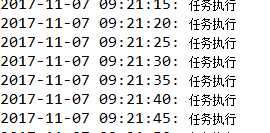
cron表达式
corn用来控制任务的调度时间,在Trigger中配置,下面是corn表达式的基本语法,如果看着太复杂,网上提供了corn语法生成器 http://cron.qqe2.com/ 可以通过指定条件自动生成corn表达式。
下面是七个*所代表的意义
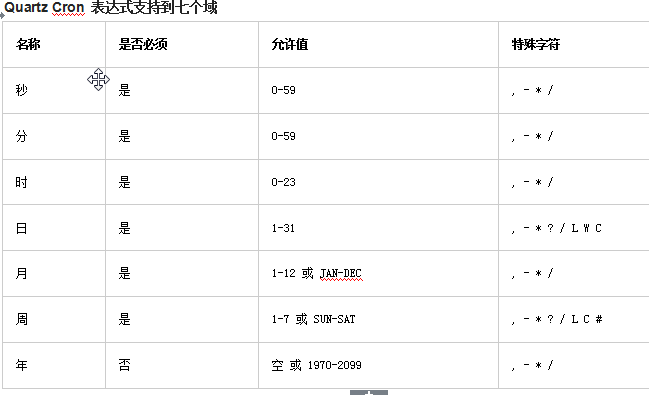
星号:* 代表任意时间,即指示着你想在这个域上包含所有合法的值,
* * * * * * 代表每时每刻都会触发
0 * 17 * * ? : 每天从下午5点到下午5:59中的每分钟激发一次 trigger。它停在下午 5:59 是因为值 17 在小时域上,在下午 6 点时,小时变为 18 了,也就不再理会这个 trigger,直到下一天的下午5点。
问号(?):? 号只能用在日和周域上,但是不能在这两个域上同时使用。你可以认为 ? 字符是 "我并不关心在该域上是什么值。" 这不同于星号,星号是指示着该域上的每一个值。? 是说不为该域指定值,假如你为这两域的其中一个指定了值,那就必须在另一个字值上放一个 ?。
0 10,44 14 ? 3 WEB :在三月中的每个星期三的下午 2:10 和 下午 2:44 被触发。
逗号(,) : 是用来在给某个域上指定一个值列表的。例如,使用值 0,15,30,45 在秒域上意味着每15秒触发一个 trigger。
0 0,15,30,45 * * * ? :每刻钟触发一次 trigger。
反斜线(/): (/) 是用于时间表的递增的。我们刚刚用了逗号来表示每15分钟的递增,但是我们也能写成这样 0/15。
0/15 0/30 * * * ? :在整点和半点时每15秒触发 trigger。
中划线(-):中划线 (-) 用于指定一个范围。例如,在小时域上的 3-8 意味着 "3,4,5,6,7 和 8 点。" 域的值不允许回卷,所以像 50-10 这样的值是不允许的。
0 45 3-8 ? * * ::在上午的3点至上午的8点的45分时触发。
字母(L):L 说明了某域上允许的最后一个值。它仅被日和周域支持。当用在日域上,表示的是在月域上指定的月份的最后一天,当 L 字母用于周域上,指示着周的最后一天,就是星期六 (或者数字7),你可以用一个数字与 L 连起来表示月份的最后一个星期 X。
0 0 8 L * ?:每个月最后一天的上午 8:00 触发
0 59 23 ? * L:每个月的最后一个星期六下午的 11:59 触发
0 0 12 ? * 2L:每个月的最后一个星期一触发(数字与 L 连起来表示月份的最后一个星期 X)
字母(W):平日 (Mon-Fri),并且仅能用于日域中。它用来指定离指定日的最近的一个平日
井号(#):# 字符仅能用于周域中。它用于指定月份中的第几周的哪一天。例如,如果你指定周域的值为 6#3,它意思是某月的第三个周五 (6=星期五,#3意味着月份中的第三周)。
示例
"0 0 12 * *?" 每天中午12点触发
"0 15 10 ? **" 每天上午10:15触发
"0 15 10 * *?" 每天上午10:15触发
"0 15 10 * * ?*" 每天上午10:15触发
"0 15 10 * * ?2005" 2005年的每天上午10:15触发
"0 * 14 * *?" 在每天下午2点到下午2:59期间的每1分钟触发
"0 0/5 14 * *?" 在每天下午2点到下午2:55期间的每5分钟触发
"0 0/5 14,18 ** ?" 在每天下午2点到2:55期间和下午6点到6:55期间的每5分钟触发
"0 0-5 14 * *?" 在每天下午2点到下午2:05期间的每1分钟触发
"0 10,44 14 ? 3WED" 每年三月的星期三的下午2:10和2:44触发
"0 15 10 ? *MON-FRI" 周一至周五的上午10:15触发
"0 15 10 15 *?" 每月15日上午10:15触发
"0 15 10 L *?" 每月最后一日的上午10:15触发
"0 15 10 ? *6L" 每月的最后一个星期五上午10:15触发
"0 15 10 ? * 6L2002-2005" 2002年至2005年的每月的最后一个星期五上午10:15触发
"0 15 10 ? *6#3" 每月的第三个星期五上午10:15触发以上是“如何实现基于Quartz定时调度任务”这篇文章的所有内容,感谢各位的阅读!相信大家都有了一定的了解,希望分享的内容对大家有所帮助,如果还想学习更多知识,欢迎关注亿速云行业资讯频道!
亿速云「云服务器」,即开即用、新一代英特尔至强铂金CPU、三副本存储NVMe SSD云盘,价格低至29元/月。点击查看>>
免责声明:本站发布的内容(图片、视频和文字)以原创、转载和分享为主,文章观点不代表本网站立场,如果涉及侵权请联系站长邮箱:is@yisu.com进行举报,并提供相关证据,一经查实,将立刻删除涉嫌侵权内容。